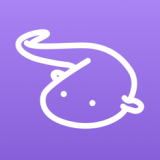edge怎么设置默认主页
2025-06-01 09:42:03来源:hsysdianji编辑:佚名
在使用edge浏览器时,设置默认主页可以让你每次打开浏览器都能快速访问自己常用的网站。以下将从多个维度介绍edge设置默认主页的方法。
一、使用微软提供的默认选项
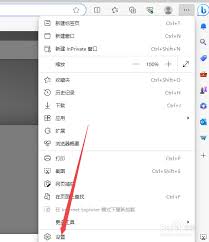
edge浏览器本身提供了一些默认的主页供选择。打开edge浏览器,点击右上角的三个点图标,在弹出的菜单中选择“设置”。在设置页面中,找到“启动时”选项。在这里,你可以看到几个预设的选项,如“打开新标签页”“继续上次浏览会话”“打开特定页面或一组页面”。如果你想设置默认主页,可以选择“打开特定页面或一组页面”,然后在下方的输入框中输入你想要的网址,比如百度的网址“www.baidu.com”,之后每次打开edge浏览器就会直接跳转到该页面。
二、自定义喜欢的网站为默认主页
除了使用预设选项,你还可以将自己经常访问的多个网站设置为默认主页。同样进入“设置”中的“启动时”选项,点击“打开特定页面或一组页面”后的“添加”按钮。然后依次输入你想要的网站网址,每个网址占一行。设置完成后,这些网站就会在edge启动时同时打开,就像一个自定义的默认主页集合。
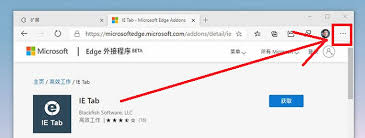
三、从其他浏览器迁移默认主页设置
如果你之前在其他浏览器中设置了常用的默认主页,也可以将其迁移到edge。例如,如果你之前使用chrome浏览器,其设置默认主页的方式是在浏览器界面右上角点击三个点,选择“设置”,然后在“启动时”找到“打开特定网页或一组网页”并设置。你可以参考这种类似的操作逻辑,将chrome中的默认主页网址复制到edge的相应设置位置。
通过以上这些方法,你可以轻松地为edge浏览器设置默认主页,让你的上网体验更加便捷高效。无论是选择微软提供的预设,还是自定义自己喜欢的网站,都能满足你快速访问常用页面的需求。